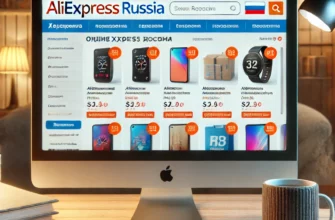Фотография – это искусство, запечатляющее мгновение, которое мы хотим сохранить на память. Однако не всегда получается сделать идеальный снимок, особенно в публичных местах, где люди могут случайно попасть в кадр. В таких ситуациях возникает вопрос: как удалить нежелательных людей с фотографии, чтобы кадр выглядел лучше и привлекал внимание только к нужным элементам? В этой статье мы рассмотрим несколько методов удаления людей с фотографий, начиная с простых инструментов и заканчивая продвинутыми программами для редактирования изображений.
- Почему важно уметь удалять людей с фото?
- Методы удаления людей с фотографий
- Удаление людей с фото с помощью приложений на смартфоне
- Snapseed
- TouchRetouch
- Удаление людей с фото в Photoshop
- Как удалить людей с помощью Photoshop
- Удаление людей с фото в GIMP
- Как удалить людей с помощью GIMP
- Онлайн-инструменты для удаления людей с фото
- Fotor
- Inpaint
- AI-технологии для автоматического удаления людей с фотографий
- Luminar AI
- Как удалить людей с фото на Mac с помощью встроенных инструментов
- Как удалить людей с фото в приложении Photos на Mac:
- Советы по удалению людей с фотографий
- Заключение
Почему важно уметь удалять людей с фото?
Необходимость удаления людей с фотографии может возникнуть в различных ситуациях:
- Фотосессии на природе или в общественных местах. Часто, фотографируя архитектуру или пейзажи, люди оказываются лишним элементом. Это может отвлекать от красоты кадра.
- Социальные сети. Для создания более профессионального контента в Instagram, Facebook или других платформах, где важна эстетика, удаление лишних людей поможет сосредоточить внимание на главном.
- Профессиональная работа с фотографиями. В рекламных и маркетинговых кампаниях важно, чтобы в кадре не было ничего лишнего, что отвлекает от основного объекта съемки.
- Личные воспоминания. Иногда фотографии запечатлевают значимые моменты, которые вы хотели бы сохранить только для себя и ваших близких. Удаление посторонних людей делает кадр более интимным.
Теперь давайте рассмотрим, как можно справиться с этой задачей.
Методы удаления людей с фотографий
Есть несколько способов удалить нежелательных людей с фото. Эти методы варьируются от базовых инструментов для редактирования изображений до более сложных программ. Выбор подходящего метода зависит от ваших навыков и того, насколько сложен кадр.
Удаление людей с фото с помощью приложений на смартфоне
Современные мобильные приложения предоставляют возможность редактировать фотографии прямо на телефоне. Это удобно и быстро. Рассмотрим самые популярные приложения, с которыми легко удалить людей с фото.
Snapseed
Snapseed – это одно из самых мощных приложений для редактирования изображений на смартфонах. Оно доступно для пользователей Android и iOS.
Как удалить людей с помощью Snapseed:
- Откройте приложение и загрузите нужную фотографию.
- Перейдите в меню инструментов и выберите функцию «Точечное удаление».
- Увеличьте изображение, чтобы аккуратно выделить область, где находятся люди.
- Приложение автоматически замаскирует и удалит выделенный объект, заполняя пустое место окружающими элементами кадра.
Это приложение идеально подходит для простых ситуаций, когда объект, который вы хотите удалить, находится на относительно однородном фоне.
TouchRetouch
TouchRetouch – это специальное приложение для удаления объектов с фото. Оно работает очень точно и использует продвинутые алгоритмы для быстрого удаления.
Как удалить людей с помощью TouchRetouch:
- Загрузите изображение в приложение.
- Выберите инструмент «Объектное удаление».
- Проведите пальцем по людям, которых хотите удалить, или используйте функцию «Лассо» для более точного выделения.
- Приложение автоматически заполнит область пустого пространства.
TouchRetouch отлично справляется с удалением людей в сложных сценах, где фон не является однородным.
Удаление людей с фото в Photoshop
Если вы готовы к более профессиональному подходу, то Adobe Photoshop – это лучшее решение для редактирования изображений. Эта программа предоставляет огромные возможности для удаления нежелательных объектов, включая людей.
Как удалить людей с помощью Photoshop
- Загрузите фотографию. Откройте изображение в Photoshop.
- Используйте инструмент «Spot Healing Brush». Этот инструмент автоматически удаляет объекты с фотографии и заполняет пустую область, основываясь на окружающих пикселях.
- Ручное удаление с помощью «Clone Stamp Tool». Для более сложных случаев используйте «Клонирующий штамп». Этот инструмент позволяет вам выбрать область на фотографии, которую вы хотите скопировать, и затем закрасить ею удаляемую часть изображения.
- Используйте «Content-Aware Fill». Эта функция доступна в последних версиях Photoshop и значительно упрощает процесс удаления объектов. Просто выделите человека, которого хотите удалить, и выберите функцию «Заливка с учетом содержимого». Photoshop автоматически заполнит область, используя окружающие элементы кадра.
Photoshop – это мощное средство для удаления людей с фото, особенно если на снимке много деталей, и требуется более точная работа.
Удаление людей с фото в GIMP
Если вы не хотите тратить деньги на профессиональные программы вроде Photoshop, существует бесплатная альтернатива – GIMP. Это мощный редактор изображений с открытым исходным кодом, который предоставляет множество инструментов для ретуши.
Как удалить людей с помощью GIMP
- Загрузите изображение в GIMP.
- Выберите инструмент «Клонирование» на панели инструментов.
- Удерживая клавишу Ctrl, выберите область для клонирования.
- После этого аккуратно закрасьте область с людьми, чтобы удалить их.
Хотя интерфейс GIMP может быть немного сложнее для новичков, его возможности сопоставимы с Photoshop, и вы сможете достичь отличных результатов, потратив немного времени на изучение программы.
Онлайн-инструменты для удаления людей с фото
Если вы не хотите скачивать и устанавливать программы, можно воспользоваться онлайн-сервисами для редактирования изображений. Они удобны, особенно когда требуется быстрый результат.
Fotor
Fotor – это онлайн-редактор изображений, который поддерживает функцию удаления объектов. Его интерфейс интуитивно понятен, а процесс редактирования достаточно прост.
Как удалить людей с помощью Fotor:
- Загрузите фотографию на сайт Fotor.
- Выберите инструмент «Удаление объектов».
- Выделите область, которую хотите удалить, и Fotor автоматически заменит ее окружающим контентом.
Inpaint
Inpaint – это еще один популярный онлайн-сервис для удаления нежелательных объектов с фотографий. Он работает аналогично мобильным приложениям и прост в использовании.
Как удалить людей с помощью Inpaint:
- Перейдите на сайт Inpaint и загрузите фотографию.
- Выберите инструмент «Маркер» и аккуратно выделите людей на фото.
- Нажмите «Удалить», и программа автоматически очистит изображение от лишних объектов.
AI-технологии для автоматического удаления людей с фотографий
Современные технологии искусственного интеллекта (AI) открывают новые возможности для редактирования изображений. Сегодня существуют программы и приложения, которые используют AI для автоматического удаления людей с фотографий. Эти инструменты анализируют изображение, определяют, где находятся лишние объекты, и удаляют их с минимальными усилиями со стороны пользователя.
Luminar AI
Luminar AI – это один из лучших примеров использования искусственного интеллекта в фотографии. Эта программа создана для упрощения редактирования изображений и предлагает множество инструментов для автоматического улучшения фотографий.
Как удалить людей с помощью Luminar AI:
- Загрузите изображение в Luminar AI.
- Выберите инструмент «Удаление объектов».
- Программа автоматически удалит людей с фотографии, используя передовые алгоритмы AI.
Luminar AI отлично справляется с удалением объектов, особенно на сложных фонах, и требует минимальных знаний в редактировании фотографий.
Как удалить людей с фото на Mac с помощью встроенных инструментов
Если вы являетесь пользователем Mac, у вас есть доступ к встроенному приложению Photos, которое предлагает базовые инструменты для редактирования фотографий. Хотя это приложение не такое мощное, как Photoshop, оно может быть полезным для удаления людей с изображений в простых ситуациях.
Как удалить людей с фото в приложении Photos на Mac:
- Откройте фотографию в приложении Photos.
- Выберите инструмент «Редактирование» и перейдите в раздел «Коррекция».
- Используйте инструмент «Точечное удаление», чтобы аккуратно удалить людей с фотографии.
Этот метод подойдет для тех случаев, когда люди находятся на однородном фоне, и требуется минимальное редактирование.
Советы по удалению людей с фотографий
Удаление людей с фотографий может потребовать немного практики, особенно если сцена сложная и фон неоднороден. Вот несколько советов, которые помогут улучшить результаты:
- Используйте качественные фотографии. Чем лучше исходное изображение, тем проще будет удалить лишние объекты, не теряя при этом качество.
- Работайте с высокими разрешениями. Чем выше разрешение фотографии, тем более точным будет удаление.
- Экспериментируйте с разными инструментами. Не всегда одно приложение или программа подойдет для всех ситуаций. Пробуйте разные инструменты и методы для достижения наилучшего результата.
- Не забывайте о перспективах. Если объект находится на сложном фоне, например, рядом с архитектурой или деревьями, используйте инструменты клонирования, чтобы сохранить целостность изображения.
Заключение
Удаление людей с фотографий – это навык, который может быть полезен как любителям, так и профессионалам фотографии. Независимо от того, какой метод вы выберете – от мобильных приложений до профессиональных программ вроде Photoshop – важно понимать, как работает каждый инструмент и когда его использовать. Экспериментируйте, практикуйтесь, и вскоре ваши фотографии станут безупречными!